Pour protéger vos documents dans l'éditeur de présentations:
- Appuyez sur l'icône Outils
 dans le coin droit de la barre d'outils supérieure.
dans le coin droit de la barre d'outils supérieure.
- Appuyez sur l'option
 Chiffrement du fichier dans le menu.
Chiffrement du fichier dans le menu.
- Activez l'option Définir le mot de passe. Saisissez le mot de passe et validez-le.
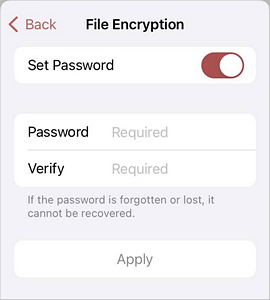
Veuillez noter qu'il n'est pas possible de rétablir le mot de passe. Gardez vos mots de passe dans un endroit sécurisé pour éviter d'oublier.
- Appuyez sur Appliquer.
La prochaine fois que vous ouvrirez cette présentation, vous devrez saisir le mot de passe.
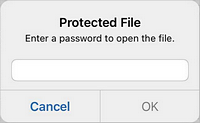
Pour modifier ou supprimer le mot de passe dans l'éditeur de présentations:
- Appuyez sur l'icône Outils
 dans le coin droit de la barre d'outils supérieure.
dans le coin droit de la barre d'outils supérieure.
- Appuyez sur l'option
 Chiffrement de fichier dans le menu.
Chiffrement de fichier dans le menu.
- Désactivez l'option Définir le mot de passe pour supprimer le mot de passe.
- Saisissez et validez le nouveau mot de passe pour le modifier.
- Appuyez sur Appliquer.